So installieren Sie Cockpit auf Ubuntu 18.04 Bionischer Biber

- 3692
- 575
- Miriam Bauschke
Zielsetzung
Erfahren Sie, wie Sie das Cockpit auf einem Ubuntu 18 installieren und nutzen können.04 Maschine
Anforderungen
- Wurzelberechtigungen
Schwierigkeit
EINFACH
Konventionen
- # - Erfordert, dass gegebene Linux -Befehle entweder mit Root -Berechtigungen ausgeführt werden müssen
direkt als Stammbenutzer oder durch Verwendung vonsudoBefehl - $ - Erfordert, dass die angegebenen Linux-Befehle als regelmäßiger nicht privilegierter Benutzer ausgeführt werden können

Einführung
Cockpit ist ein webbasiertes Systemadministrationsdienst, mit dem wir Maschinen auf schöne und einfache Weise verwalten können. Ziel ist es, die täglichen Verwaltungsaufgaben zu vereinfachen, einschließlich Ressourcen, Netzwerk- und Benutzerüberwachung und -verwaltung.
Ursprünglich für die Familie Rhel Distributions erhältlich, war es möglich, sie auf Ubuntu 16 zu installieren.04 durch Verwendung eines externen PPA. Mit Ubuntu 18.04 Es wurde in die offiziellen Repositorys aufgenommen, daher ist seine Installation noch einfacher und sicherer geworden.
Installation
Wie gerade gesagt, ist das Cockpit -Paket im offiziellen Ubuntu 18 erhältlich.04 Repositories, so installieren es es also nur um Laufen:
# APT-Get Update && apt-Get Installieren Sie das Cockpit
Wenige Sekunden nach dem Ausführen dieses Befehls wird das Cockpit in unserem System installiert und automatisch gestartet.
Cockpit verwendet Port 9090 Für die Weboberfläche können wir es erreichen, indem wir unseren bevorzugten Webbrowser und Tippen starten Localhost: 9090 in der Adressleiste. Hier gehe ich davon aus. In diesem Fall ist auch eine Firewall -Ausnahme erforderlich, damit der Hafen erreichbar ist.
Die Cockpit -Weboberfläche
Sobald wir die Weboberfläche erreicht haben, werden wir aufgefordert, sich anzumelden:
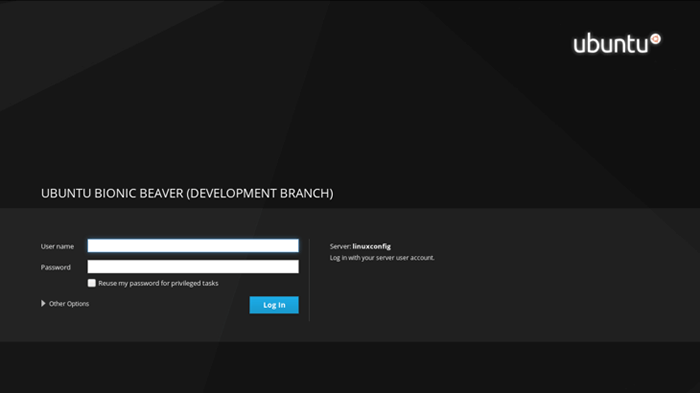
Wir müssen jetzt unsere Anmeldeinformationen in die zugehörigen Eingabefelder einfügen und auf die klicken Anmeldung Taste. Sobald Sie angemeldet sind, werden wir auf die Haupt -Cockpit -Seite umgeleitet:
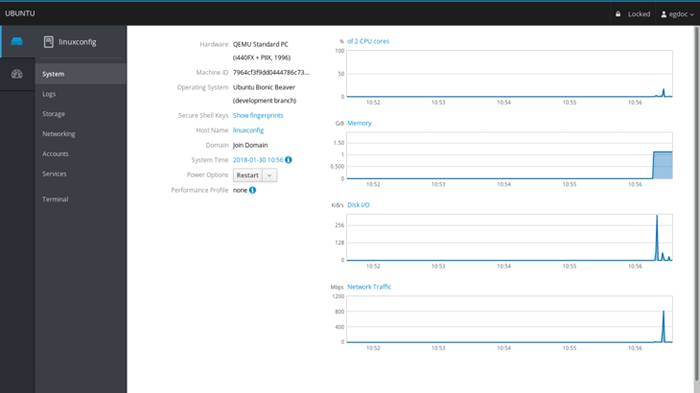
Schauen wir es uns an. Der Abschnitt "Hauptseite" zeigt uns einige Informationen über den Computer, auf dem wir laufen, wie die Hardware, Hostname ,Betriebssystem Und Systemzeit. In diesem Fall führe ich Ubuntu auf einer virtuellen Maschine aus, daher ist der Wert des Hardwareabschnitts QEMU Standard PC.
Wir haben auch ein Dropdown -Menü, mit dem wir eine Stromversorgungsoption im System als Neustart oder Herunterfahren ausführen können. Auf der rechten Seite können wir einige Grafiken sehen, mit denen wir wichtige Systemaktivitäten überwachen können: CPU und Speicherverbrauch, Festplattenaktivität und Netzwerkverkehr.
Der Abschnitt "Protokolle)
Im Menü der linken Spalte direkt unter dem System Abschnitt können wir klicken Protokolle Sozug auf die Seite, die Systemprotokollen gewidmet ist. Hier, ganz oben auf der Seite Probleme, Mitteilungen, Warnungen Und Fehler.
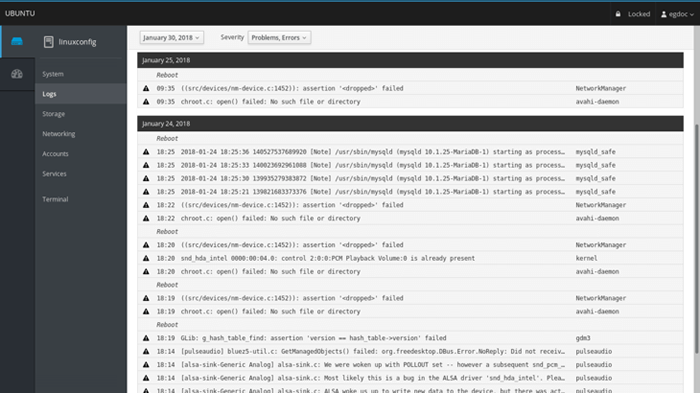
Um auf detaillierte Informationen zu einer Protokollnachricht zuzugreifen, müssen wir lediglich auf die entsprechende Zeile klicken: Wir werden zu einer Seite umgeleitet, die die Protokolldetails enthält.
Der Speicherbereich
Weiter vorgehen wir das Lagerung Sitzung. Hier haben wir einige Diagramme, in denen Datenträger Lesen und Schreibaktivitäten angezeigt werden, und unmittelbar nach einer Statusleiste, die den Nutzungsbetrag der Dateisysteme angibt. Wir haben auch die Möglichkeit, einfach hinzuzufügen NFS -Reittiere Und RAID -Geräte.
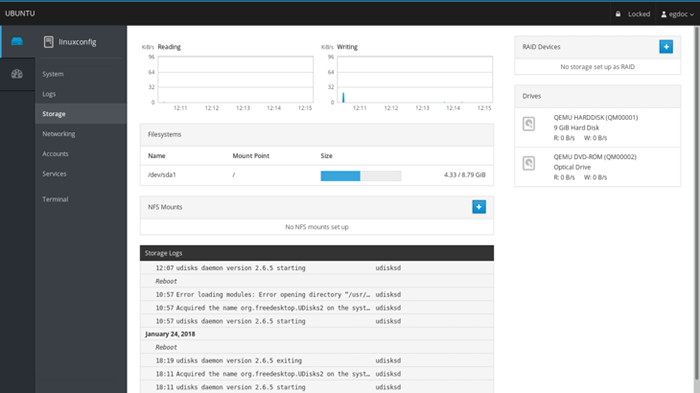
Wir könnten ein bestimmtes Laufwerk inspizieren, indem wir auf den zugehörigen Abschnitt rechts in der Klicken Sie auf Fährt Box: Wir können auch eine neue Partitionstabelle erstellen (wenn einige Bedingungen respektiert werden - die Festplatte darf beispielsweise nicht montiert werden) auf dem angegebenen Laufwerk: Der Betrieb löscht alle Daten darauf.
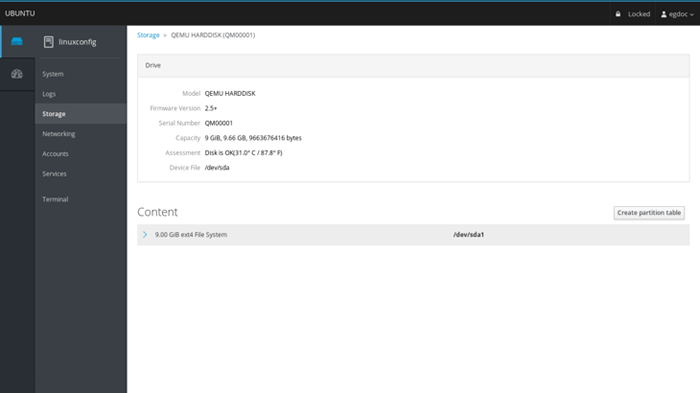
Der Netzwerkabschnitt
In Abschnitt, die sich der Netzwerküberwachung und -verwaltung widmen können. Details zu einer Schnittstelle wie ihre MAC-Adresse sind sichtbar, indem Sie auf eine Schnittstellenzeile klicken: Hier haben wir auch die Möglichkeit, diese Schnittstelle zu aktivieren oder zu deaktivieren. Es ist auch möglich, einfach a hinzuzufügen Bindung, A Brücke oder ein Vlan Verwenden der speziellen Tasten. Am Ende der Seite werden die Netzwerkprotokolle angezeigt.
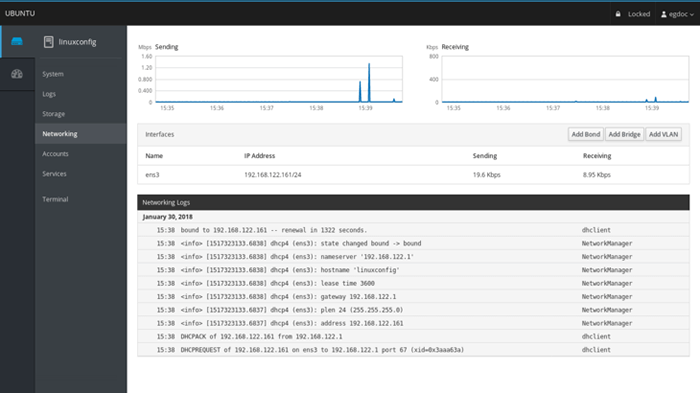
Die Abschnitte von Konten und Dienstleistungen
In den letzten beiden verfügbaren Abschnitten geht es um Konten und Dienstleistungsmanagement. Im ersteren können wir sehr einfach erstellen, löschen oder Informationen über die im System verfügbaren Benutzer erstellen, löschen oder erhalten. Wenn Sie auf einen bestimmten Benutzerabschnitt klicken, haben wir die Möglichkeit, sein Passwort zu ändern, sein Konto zu sperren und sogar autorisierte Öffentlichkeit hinzuzufügen SSH -Schlüssel:
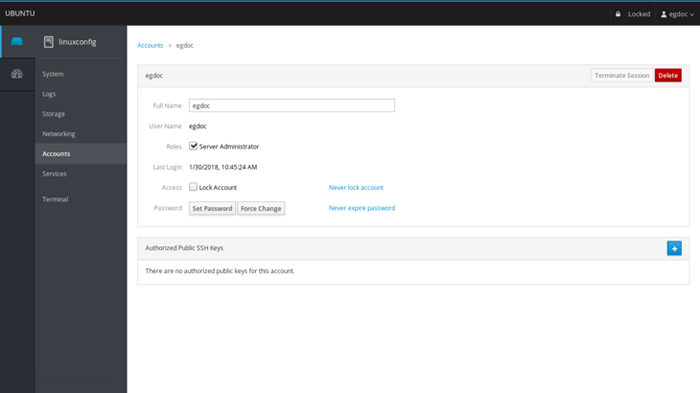
Im Dienstleistungen Abschnitt werden wir einen Überblick über Systemdämonen und Ziele präsentiert. Die Weboberfläche gewährt uns die Möglichkeit, jeden Dienst zu starten, anzuhalten, zu aktivieren oder zu deaktivieren, und zeigt uns seinen aktuellen Zustand. Dank Cockpit können wir auch einfach Systemd verwalten Ziele (das Äquivalent klassischer System Runlevels), Steckdosen Und Timer.
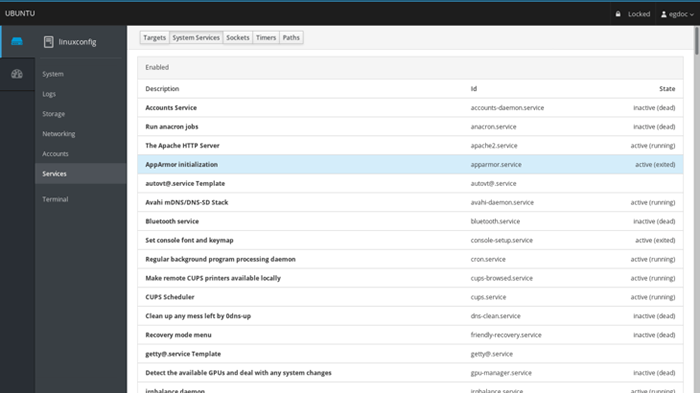
Schlussfolgerungen
Obwohl das Cockpit kein vollständiger Ersatz für die Befehlszeile ist, gibt es uns die Möglichkeit, einen schönen grafischen Überblick über die Kernkomponenten und den Gesamtstatus einer Maschine zu erhalten. Mehrere Maschinen können verwaltet werden, indem sie dem Haupt -Cockpit -Server hinzugefügt werden. Dies ist die Maschine, auf der der Dienst erledigt wird, auf dem er ausgeführt wird. Die täglichen Aufgaben können leicht über die Weboberfläche erledigt werden, die wir gerade unternommen haben: Versuchen Sie es, es könnte Sie das Leben erleichtern!
Verwandte Linux -Tutorials:
- Dinge zu installieren auf Ubuntu 20.04
- Eine Einführung in Linux -Automatisierung, Tools und Techniken
- Ubuntu 20.04 Systemüberwachung mit Conky -Widgets
- Dinge zu tun nach der Installation Ubuntu 20.04 fokale Fossa Linux
- Bestes Systemüberwachungstool für Linux
- Ubuntu 22.04 Systemüberwachung mit Conky -Widgets
- Mastering -Bash -Skriptschleifen beherrschen
- Dinge zu installieren auf Ubuntu 22.04
- Mint 20: Besser als Ubuntu und Microsoft Windows?
- Linux -Leistungsoptimierung: Tools und Techniken
- « Es kann kein geeignetes Ziel finden, um 32-Bit-Kompatibilitätsbibliotheken auf Ubuntu 18 zu installieren.04 Bionic Beaver Linux
- So blockieren Sie den Facebook -Zugriff auf Linux Desktop »

